用戶可以從兩個位置查看其用戶個人資料:
點擊左側邊欄底部的個人資料照片即可查看您的用戶個人資料選單。
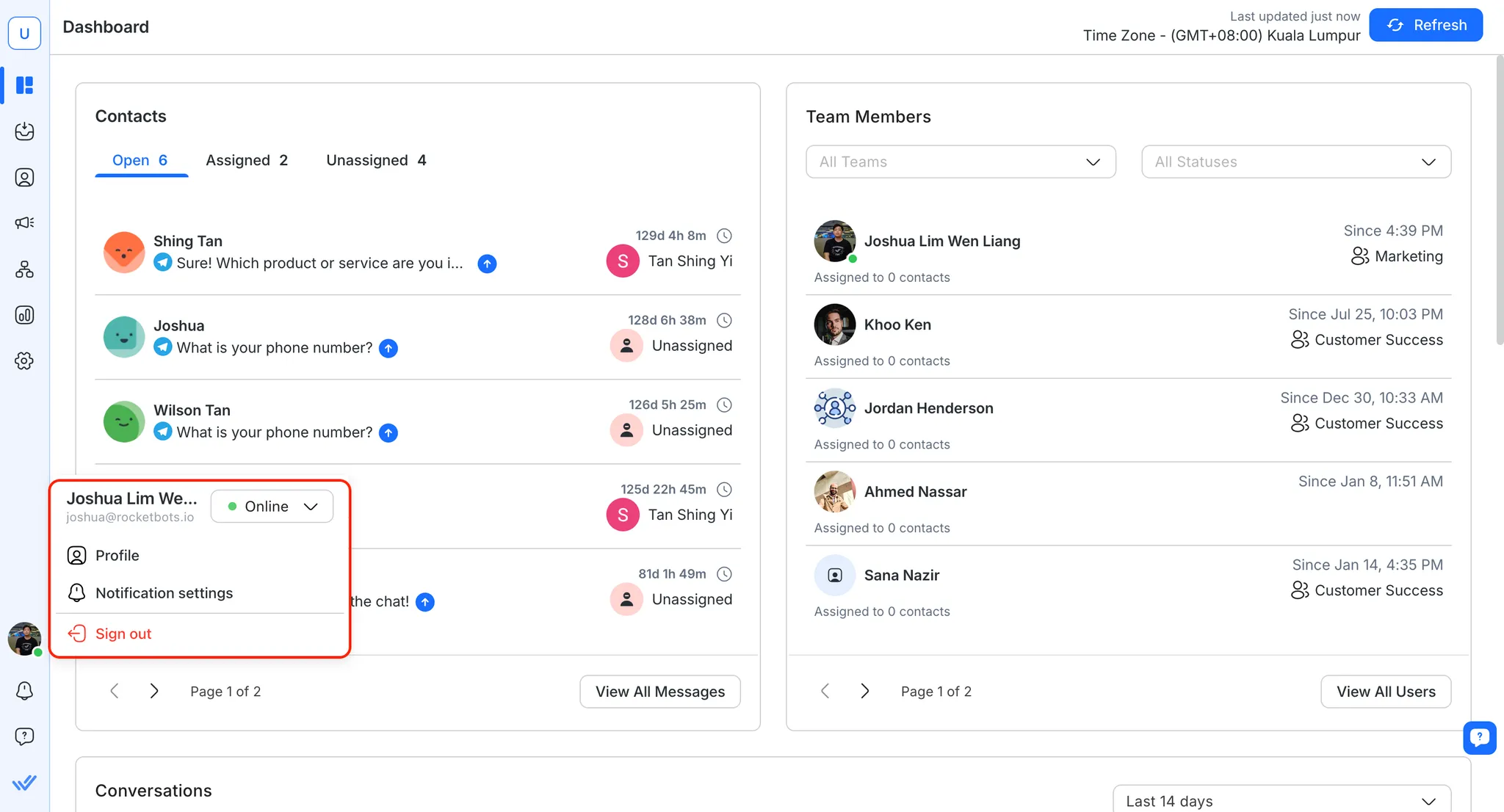
顯示您的姓名和電子郵件地址。
使用它,您可以在平台內更改您的當前狀態。 了解更多關於 活動狀態的更多資訊。
通知
點選即可管理通知首選項。
計費 & 使用情況
點選前往組織的計費 & 使用情況頁面。 (僅顯示給組織管理員和結算管理員)
登出
點選退出平台。
使用者資料頁面比使用者資料選單更為豐富,您可以在其中編輯使用者資料的更多資訊。 此頁面可從設定模組 > 個人設定 > 個人檔案存取。
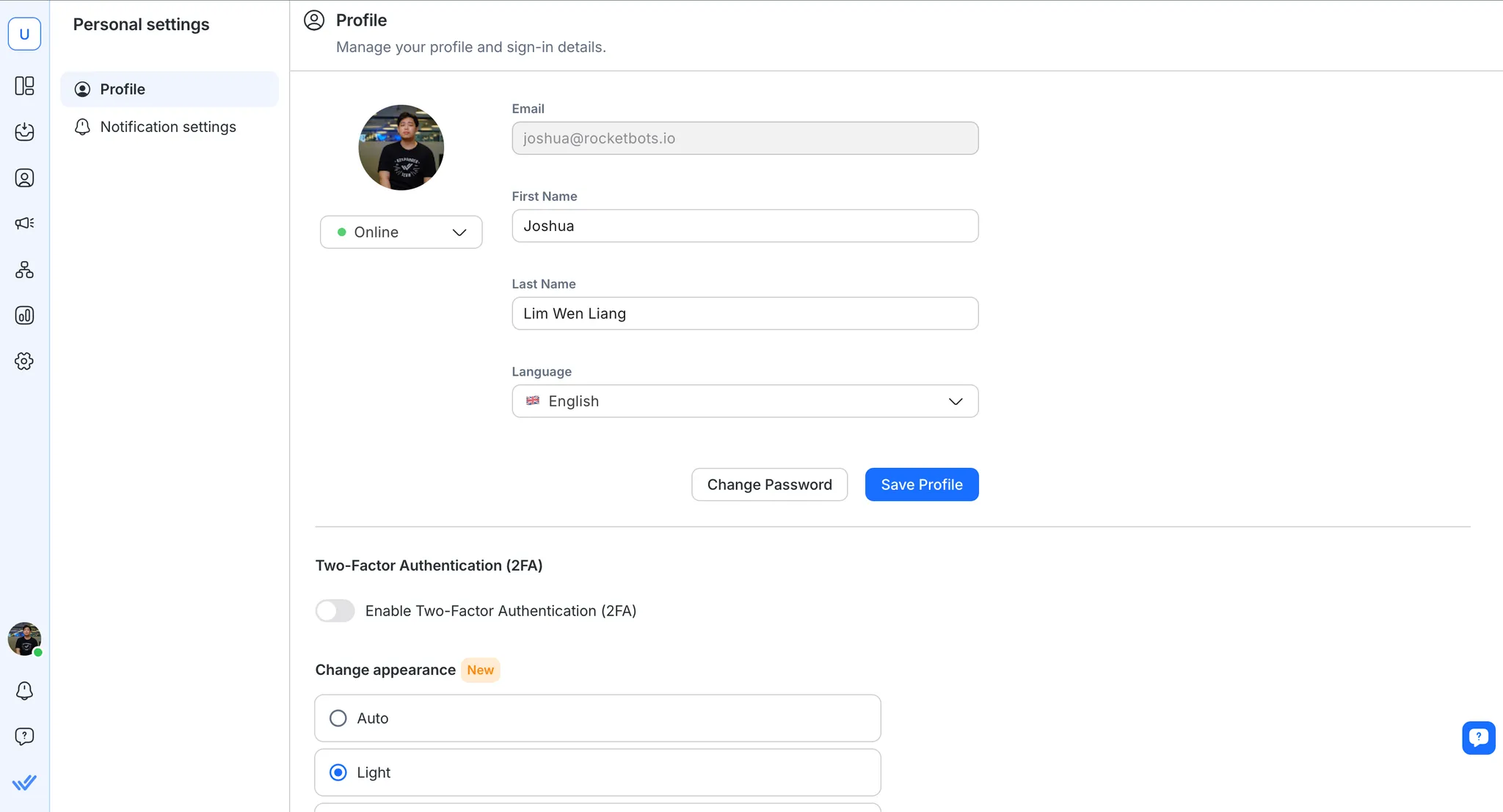
點擊頭像可以更改您的頭像圖像。
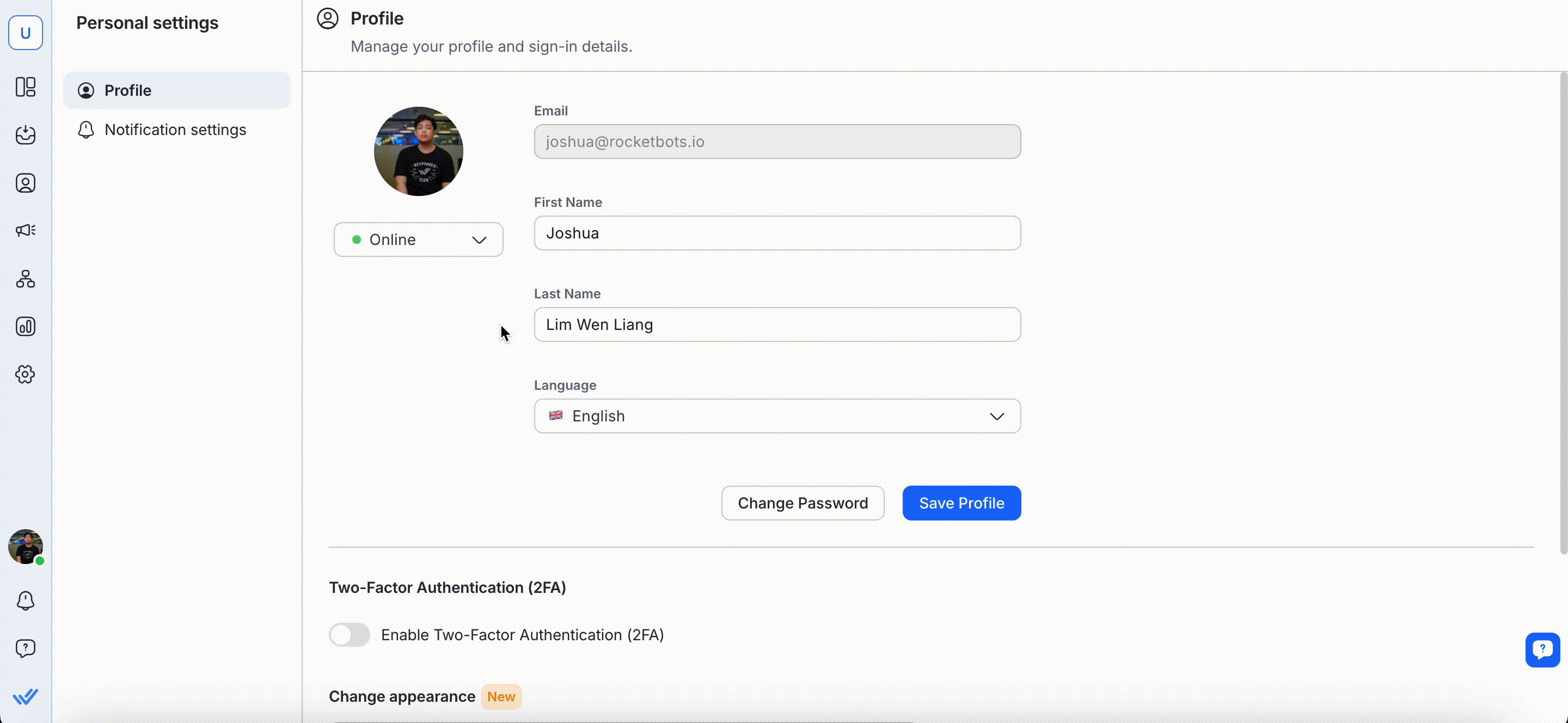
將圖像拖放到佔位符中或點擊它以從電腦上傳。 使用下面的編輯工具調整您的頭像或點擊垃圾桶圖示將其刪除。 一旦滿意,點擊 設定為頭像 進行儲存。
您團隊中的每個人都可以看到該圖像。
更改平台內的當前狀態。 了解更多關於 活動狀態的更多資訊。
名字 & 姓氏
您可以更改您的名字和姓氏。
您的名字和姓氏將顯示給您的團隊和聯絡人。 確保您輸入了合適的名稱。
密碼
您可以在此頁面變更或更新您的個人資料密碼。
記得選擇一個滿足密碼安全要求的強大且安全的密碼,並花一些時間記住它。
語言
您可以點擊語言下拉選單切換到您的首選語言。 可用的語言有:
英文🇬🇧
西班牙文(Español)🇪🇸
葡萄牙語(Português)🇵🇹
阿拉伯語(عربي)🇸🇦
緬甸語 (မြန်မာဘာသာ) 🇲🇲
泰文 (ภาษาไทย) 🇹🇭
繁體中文(繁體中文)🇹🇼
簡體中文(簡體中文)🇨🇳
義大利文(Italiano)🇮🇹
德語(Deutsch)🇩🇪
俄語(Русский)🇷🇺
法文(Français)🇫🇷
日文(日本文)🇯🇵
印尼語(Bahasa Indonesia)🇮🇩
土耳其語 (Türkçe) 🇹🇷
韓文(한국어)🇰🇷
越南語(Tiếng Việt)🇻🇳
希伯來文(עברית)🇮🇱
在這個下拉式選單中,您可以變更接收通知的頻率。
有關通知的更多信息,請閱讀更多 這裡。
先決條件:您必須在手機上安裝身份驗證器應用程序,即 Google Authenticator 或 Authy。
雙重認證 (2FA) 解決了密碼漏洞問題並提供了額外的安全層(例如,以防您的密碼被洩露)。 這加強了保護敏感資料的安全措施,消除了未經授權存取您帳戶的可能性。
所有這些都是透過為您的帳戶添加一層保護來實現的,除了密碼之外,還需要驗證碼。 輸入正確的密碼後,您必須提供身份驗證碼(由安裝在您的行動裝置上的身份驗證器應用程式產生)才能登入。
警告: 如果您無法存取您的身份驗證器應用程式(例如,您的手機遺失),您可以 聯絡我們的客戶支援。
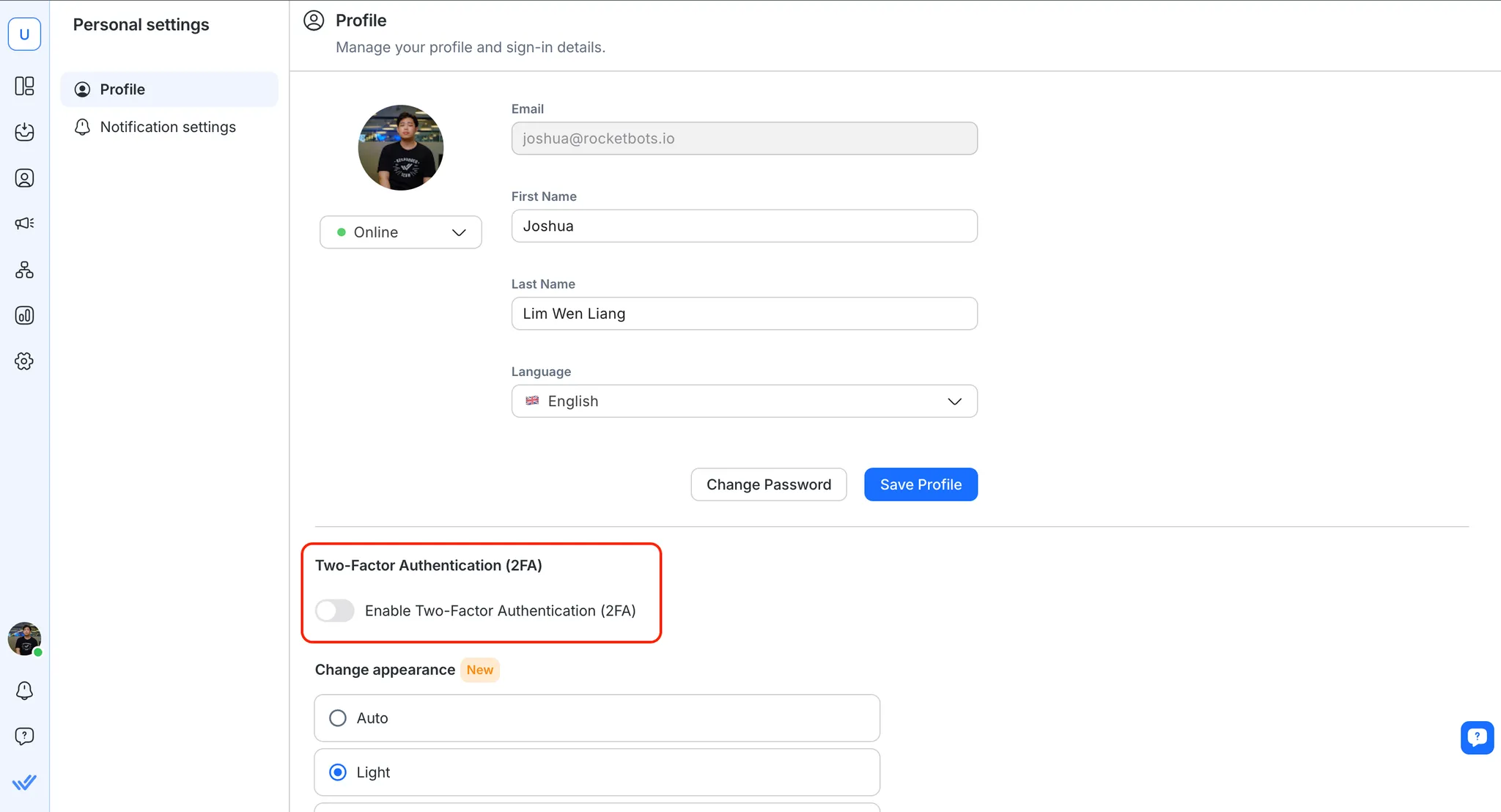
當您的組織要求您在帳戶上啟用雙重認證 (2FA) 時,您將收到相關的電子郵件和通知。
您可以按照以下步驟在您的帳戶上啟用雙重認證(2FA):
開啟 啟用雙重驗證(2FA) 開關。
在您的手機上開啟首選的身份驗證器應用程式並掃描平台上顯示的二維碼。 或者,將顯示的字母數字代碼(如果您無法從行動裝置掃描代碼)輸入到身份驗證器應用程式中。
將驗證器應用程式產生的 6 位元代碼輸入 設定雙重認證 (2FA) 對話方塊中。
如有需要,請點選 提交。
對話方塊確認雙重認證 (2FA) 已啟用,點選 完成 返回 個人資料 頁。
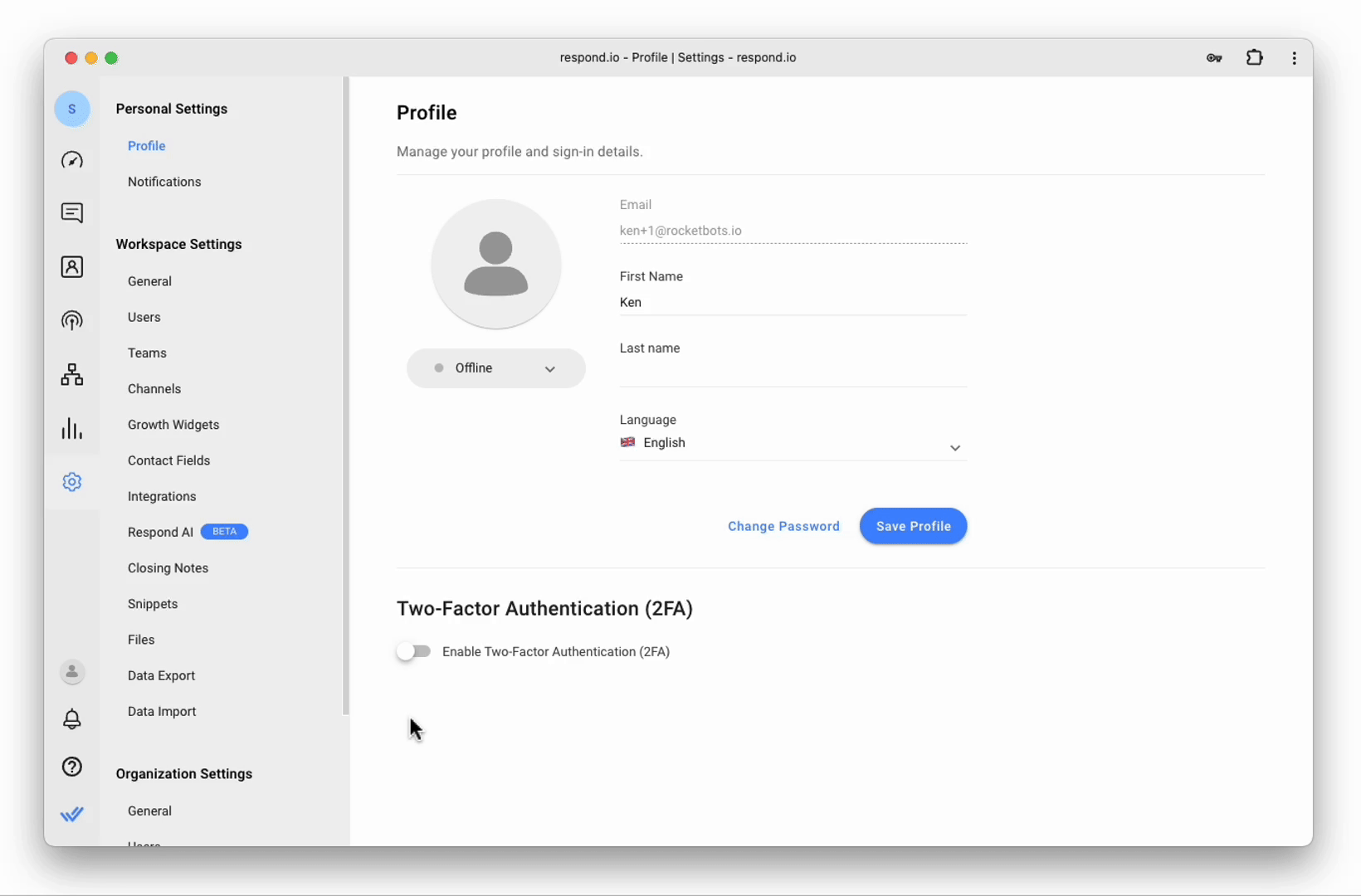
您可以透過關閉 啟用雙重認證 (2FA)來停用雙重認證 (2FA)。 將顯示一個確認對話框,確認您的選擇。
選擇您喜歡的主題來客製化您的觀看體驗。 該平台提供三種顯示選項,包括暗黑模式。
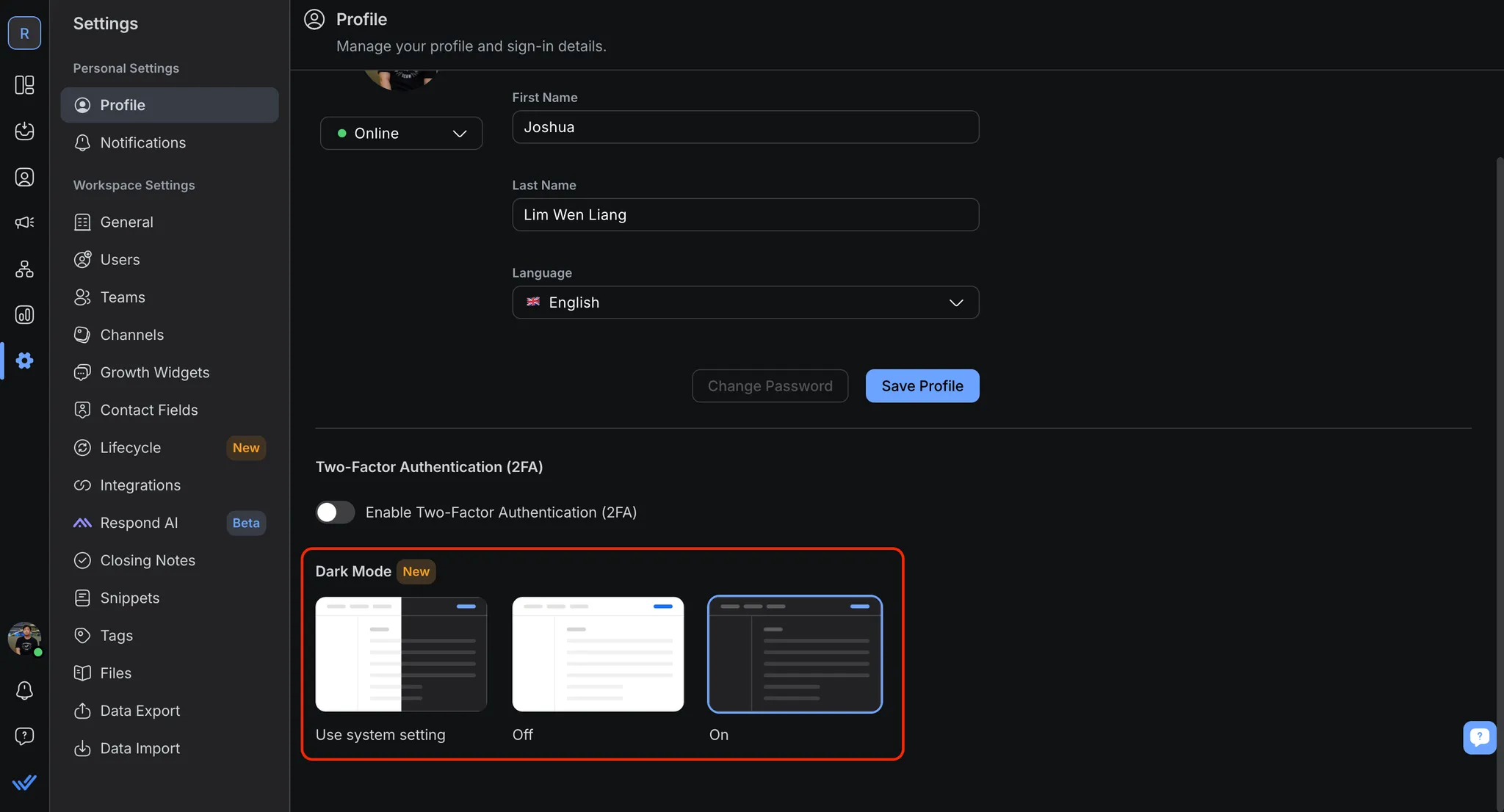
如何啟用暗黑模式:
前往設定 > 個人設定 > 個人資料
在暗黑模式下,選擇 開啟 以啟用暗黑模式
建議您立即啟用雙重認證(2FA),否則您使用平台的能力將受到影響,並且您將無法存取大多數模組。
如果您願意,您可以選擇延遲啟動雙重認證(2FA),但是將觀察到以下平台行為:
會員用戶只能存取他們的 個人設定 模組。
管理員使用者只能存取 個人設定 和 組織設定 > 安全 頁。